반응형
구글 크롬 브라우져를 이용해서 간단히 웹사이트를 PDF 파일로 저장해보자.
웹사이트를 이미지 파일로 저장하고 싶다면 아래의 링크를 참고하면 된다.
2017/01/22 - [IT/유틸 및 팁] - 편하게 사이트 전부를 캡쳐하기
2016/05/24 - [IT/유틸 및 팁] - smallpdf사이트에서 pdf파일 변환하기
1 구글크롬으로 PDF파일로 저장하고 싶은 사이트로 이동한다.
예제로 아래 사이트를 저장시켜보자.
아래 이미지 파일은 사이트 전부를 캡쳐하기에서 한 이미지 파일이다.
2012/07/23 - [IT/유틸 및 팁] - 고스트키로거 사용법
2 우측 상단에서 메뉴 더보기를 선택해 인쇄하기를 선택하던지 단축키 Ctrl+P를 이용해 인쇄창으로 이동한다.
기본적으로 대상은 프린터로 설정되어 있을 것인데 변경을 클릭하자.
3 대상을 PDF로 저장하기로 선택한다.
4 대상이 PDF로 저장으로 되었다면 바로 저장을 선택하면 PDF파일을 쉽게 저장할 수 있다.

반응형
그리드형
'IT > 유틸 및 팁' 카테고리의 다른 글
| 사진 이미지 배경 제거 사이트(포토샵없이) (3) | 2017.02.27 |
|---|---|
| 아이피파임 공유기 아이피 변경하기 (0) | 2017.02.09 |
| 아이피타임 설정 스마트폰으로 하기(ipTIME Mobile Manager) (0) | 2017.02.04 |
| 현대차 USB 인식 해결하기 (4) | 2017.02.02 |
| 텍스트 글자를 음성변환 후 다운받기 (3) | 2017.01.31 |
| 벨소리 카톡 알림음 다운 (4) | 2017.01.31 |
| GPS 위치 속이기 (1) | 2017.01.25 |
| 편하게 사이트 전부를 캡쳐하기 (0) | 2017.01.22 |
| 구글 I`m Feeling Lucky 검색하기 (0) | 2017.01.21 |






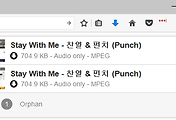
댓글